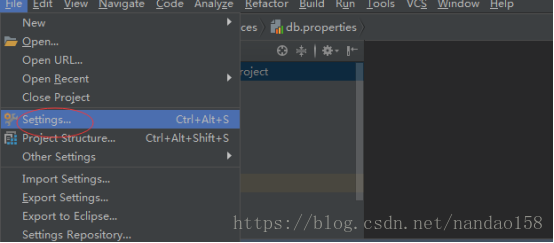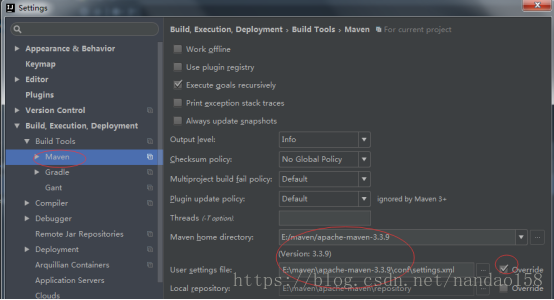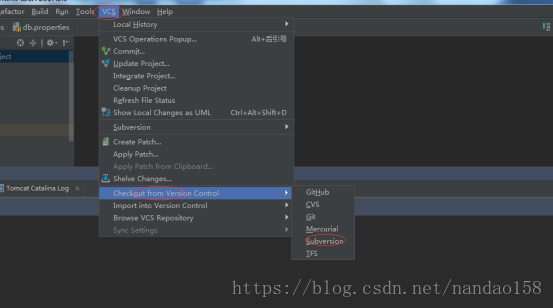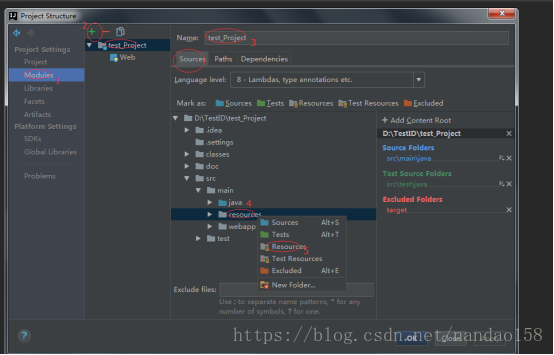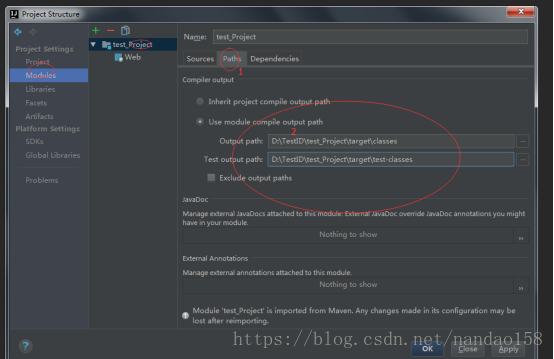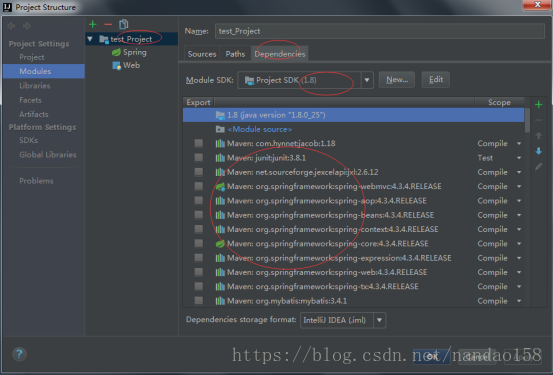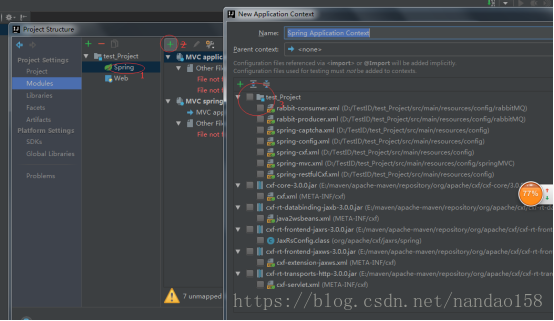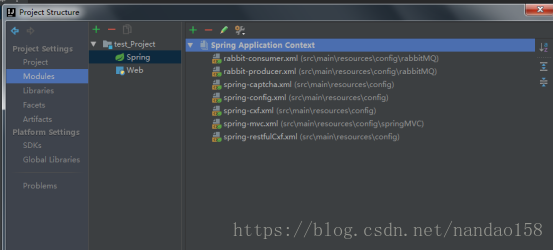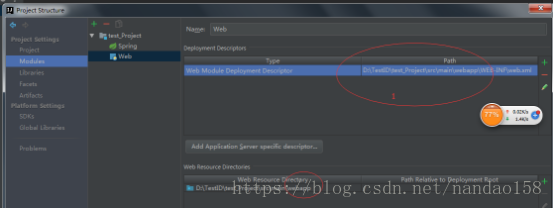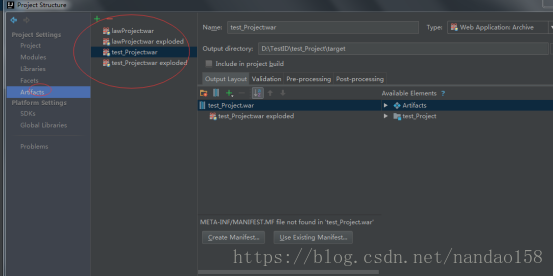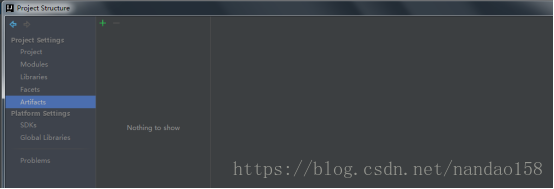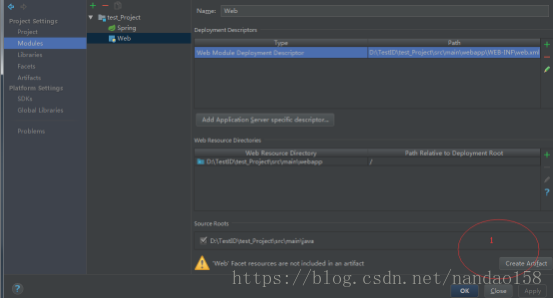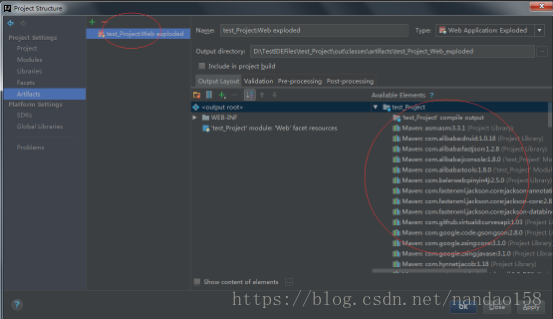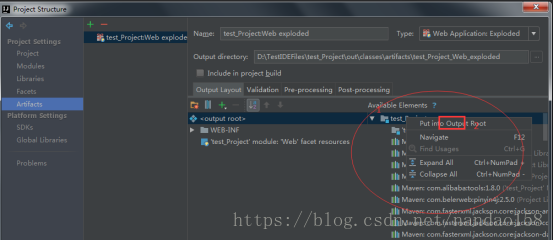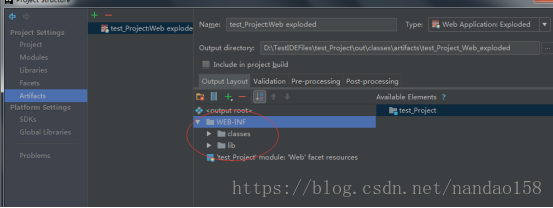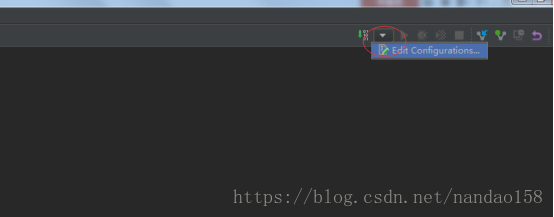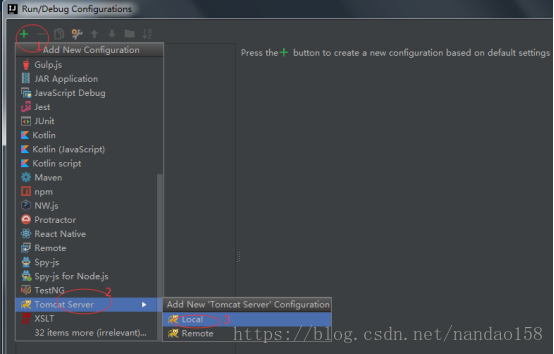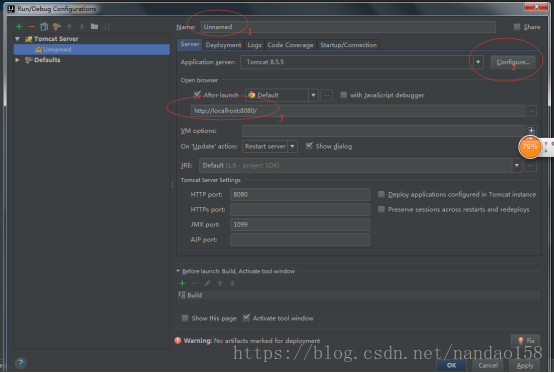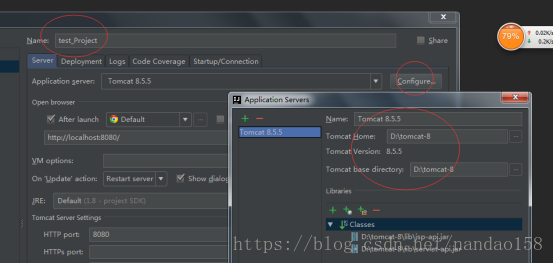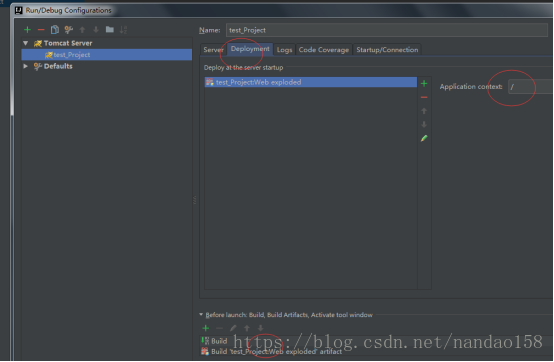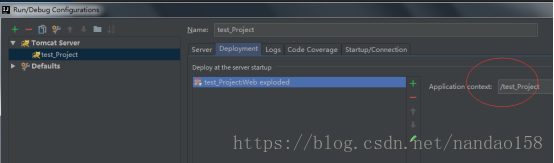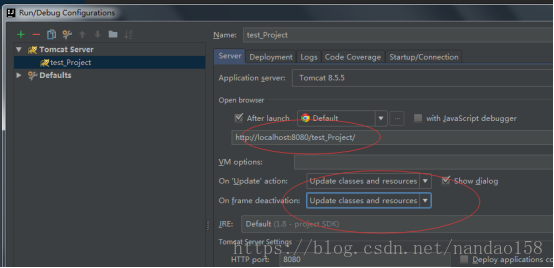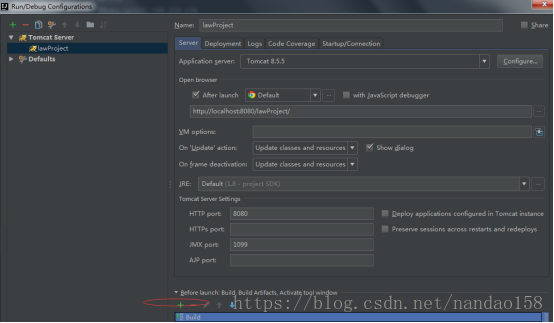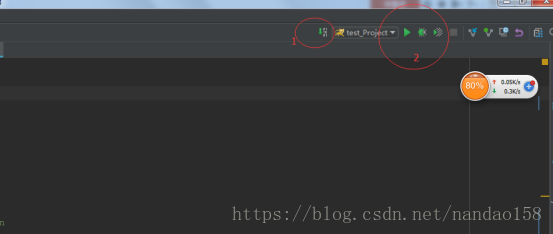一 、从svn中检出web项目:
1、如果是maven项目:首先配置仓库
2、从svn中检出maven项目:
3、检查项目是否是maven项目,如果不是转化成maven,然后点击,更新jar
二、配置jdk(SDK)
1、点击
三、配置project Structure 项:很重要
1、
点击1
,出现默认
project
,设置项目名
2
,设置
jdk3,
设置版本
4
,设置编译文件输出路径,注意路径尽量不要和项目路径相同
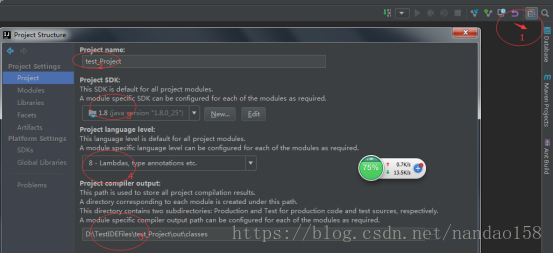
2、设置Modules 在3处写项目名;4为资源配置 把4加到5中;点击2 加spring和web
3、设置paths,仔细观察自己设置
4、设置dependences 自动加载 jar
5、设置spring 点击后 点击+ 选择3 保存
6、删除1
7、删除后
8、点击 web 设置项目web路径
9、设置libraries 默认 加载jar
10、点击artifacts 默认生成,删除红圈里面的内容,
11、删除后的页面,,然后点击+号
12、生成 重新点击 modules,点击create artifact
13、点击后,自动跳到artifact
14、在此页面点击项目名1;然后右键出现 点击put...,把jar包放到编译后lib文件中,非常重要
15、然后如图显示
四、配置tomcat
1、点击
2、添加tomcat,如图点击3
3、然后出现
4、在name 1出填写项目名,2出配置本地tomcat 3本地ip和端口
5、点击deployment
6、配置url
7、然后 server 显示路径,配置 on’update’ action;如下
8、加web包 很重要
9、然后编译项目点击1,之后启动项目点击2
10、启动成功的标志
web配置整个流程!如有不懂,欢迎留言,一定帮您解决!